Come verificare se il tuo computer può eseguire Windows 10
Microsoft Windows 10 In Primo Piano / / March 17, 2020
Ultimo aggiornamento il

Microsoft questa settimana ha annunciato che la data di rilascio di Windows 10 è il 29 luglio. Ecco come testare il tuo sistema per vedere se è possibile eseguire l'aggiornamento.
Microsoft questa settimana ha annunciato che La data di rilascio di Windows 10 è il 29 luglioesimoe ha anche distribuito l'app di aggiornamento di Windows 10 a tutti gli utenti di Windows 7 e Windows 8.1. Questa utility ti consente di prenotare l'aggiornamento di Windows 10. Ma prima, potresti voler controllare se il tuo computer può eseguire la nuova versione.
Mentre alcune persone sono infastidite dall'utilità di aggiornamento, ha più valore che ricordarti di Windows 10 e riservando la tua copia gratuita di Windows 10.
Il requisiti minimi di sistema (elencati di seguito) sono essenzialmente gli stessi di Windows 8.1, ovviamente, i minimi sono proprio questo e vorrai più potenza sotto il cofano.
- Windows 7 SP1 o Windows 8.1
- Un processore da 1 GHz o più veloce
- 1 GB di RAM per 32 bit o 2 GB di RAM per 64 bit
- 16 GB di spazio su disco rigido per 32 bit o 20 GB per 64 bit
- DirectX 9 o successivo con la scheda grafica WDDM 1.0
- Display 1024 × 600
Il mio computer può eseguire Windows 10?
Per ottenere una risposta definitiva se il tuo computer corrente è in grado di gestire Windows 10, devi eseguire l'app Ottieni Windows 10. Sai, quell'icona fastidiosa che ha appena iniziato a comparire poche settimane fa. Fai clic sull'icona della bandiera di Windows che vedi nella barra delle applicazioni.
Se non vedi l'icona Ottieni l'app di Windows 10, leggi il nostro articolo: Come mostrare l'icona di aggiornamento di Windows 10.
A proposito, se vuoi rimuovere l'icona GWX dopo aver prenotato la tua copia o sei solo infastidito da essa, può essere cancellato.
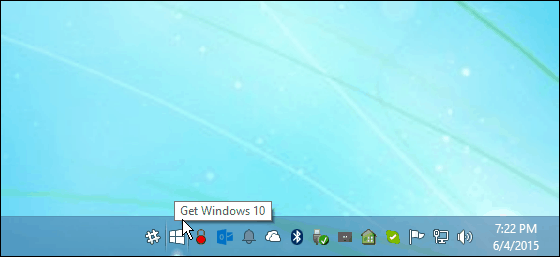
Quando si avvia, fai clic sul menu hamburger nell'angolo in alto a sinistra.
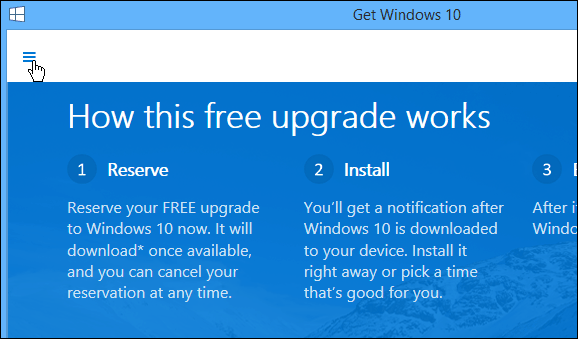
Questo ti dà più opzioni per saperne di più sull'aggiornamento, e scansiona anche il tuo computer e ti fa sapere se può eseguire Windows 10 e cosa è o non è compatibile.
Clicca il Controlla il tuo PC collegamento sottostante Ottenere l'aggiornamento per avviare la scansione.
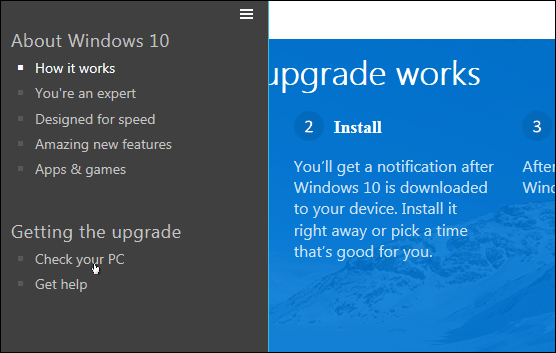
Dopo aver eseguito l'utilità, verrà visualizzato un nuovo messaggio Il tuo PC è pronto.
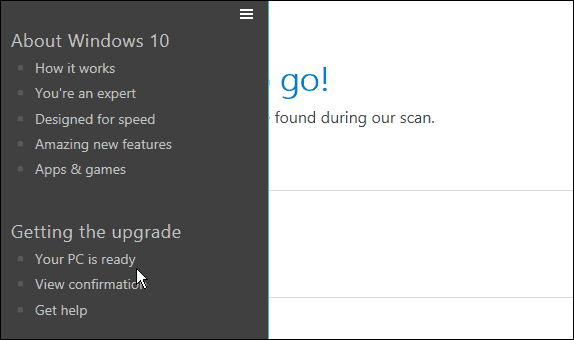
Nell'esempio seguente, tutto sul mio computer principale è pronto per l'aggiornamento.
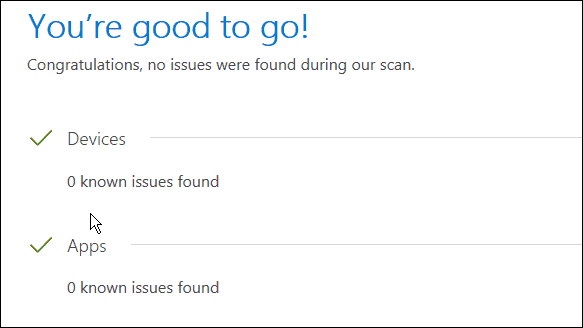
Ma se c'è un problema con uno dei tuoi componenti o app software, questo verrà elencato e puoi esaminarlo ulteriormente.
Se hai altre domande o dubbi sull'aggiornamento, consulta il nostro articolo: Risposte alle domande su Windows 10.
Sei pronto per l'aggiornamento a Windows 10? Lascia un commento qui sotto e facci sapere, o per una conversazione più approfondita al riguardo, dai un'occhiata a Forum di Windows 10.
